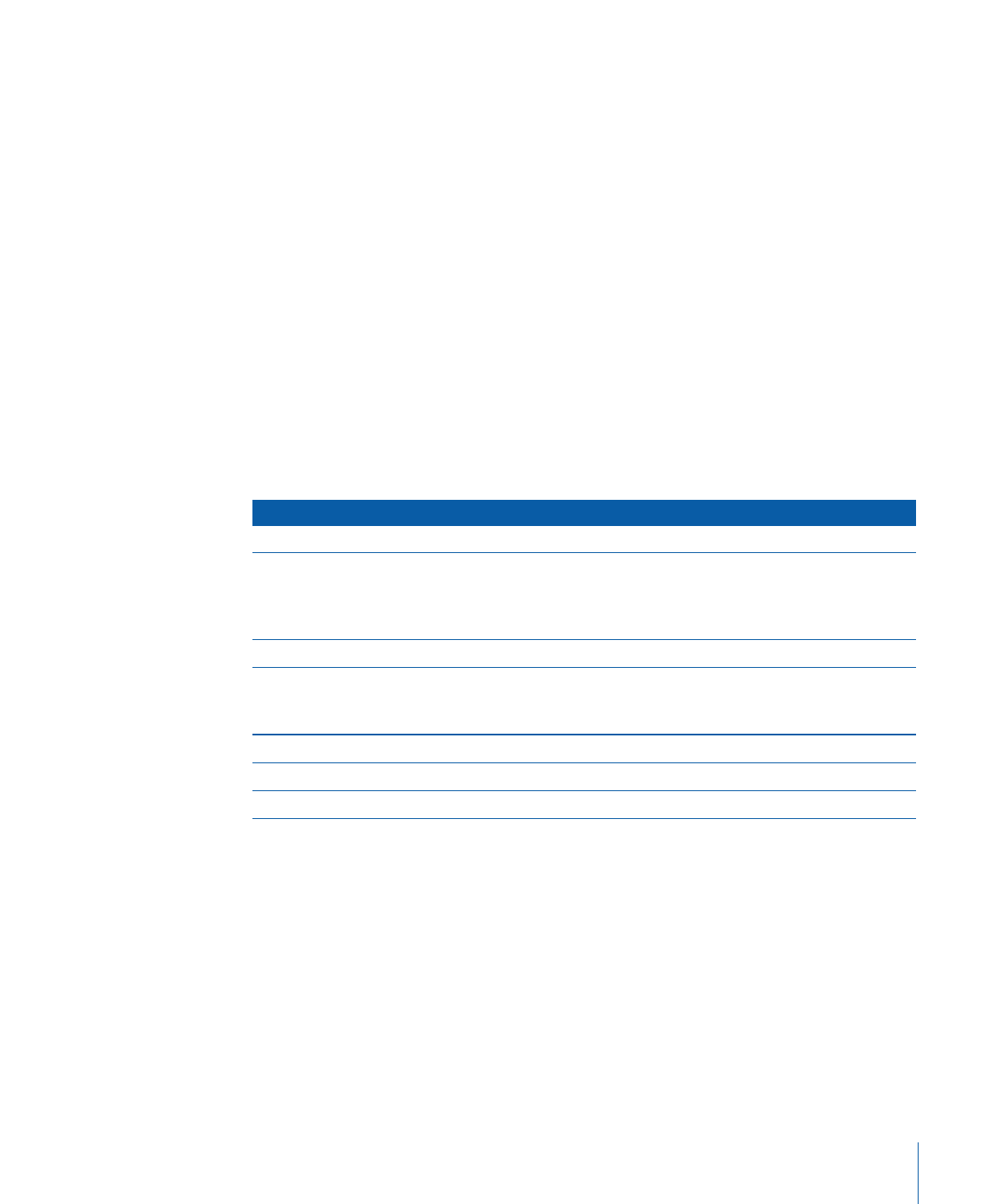
에서 비디오 감상하기
Apple
의
AV
케이블이 있다면
, iPod classic
에 연결된
TV
에서 비디오를 감상할 수 있습니다
.
먼저
, TV
에서 비디오를 볼 수 있도록
iPod classic
을 설정하고
iPod classic
을
TV
에 연결한 다음
,
비디오를 재생하십시오
.
Apple Component AV Cable, Apple Composite AV Cable
또는
Apple AV Connection
Kit
를 사용하십시오
.
기타 유사
RCA
유형 케이블은 동작하지 않을 수 있습니다
.
www.apple.com/kr/ipodstore
또는 해당 지역
Apple
판매점에서 케이블을 구입할 수 있습니다
.
TV
에서 비디오를 보도록
iPod classic
을 설정하려면
,
n
비디오
>
설정을 선택하고
TV
출력을 묻기 또는 켬으로 설정하십시오
.
TV
출력을 묻기로 설정하면 비디오를 재생할 때마다
iPod classic
에서 비디오를
TV
에서 보여줄
것인지
,
아니면
iPod classic
에서 보여줄 것인지 묻는 옵션을 표시합니다
. TV
출력을 켬으로
설정하면
, iPod classic
은
TV
에만 비디오를 표시합니다
. iPod classic
이
TV
에 연결되어 있지 않을
때 비디오를 재생하려고 하면
, iPod classic
이
TV
에 연결하라는 메시지를 표시합니다
.
TV
설정을 구성하려면
,
n
비디오
>
설정을 선택하고 아래 지침을 따르십시오
.
설정
해야할 일
TV
에서 비디오 보기
TV
출력을 묻기 또는 켬으로 설정합니다
.
PAL
또는
NTSC TV
에서
TV
신호를
PAL
또는
NTSC
로 설정합니다
. PAL
및
NTSC
는
TV
방송 표준을
비디오 보기
의미합니다
. TV
는 구입한 지역에 따라 이들 중 하나를 사용합니다
.
여러분의
TV
가 무엇을 사용하는지 확실하지 않다면
TV
와 함께 제공되는 설명서를
참조하십시오
.
외장
TV
의 포맷
TV
화면을
16:9
포맷은 와이드스크린으로
, 4:3
포맷은 표준으로 설정합니다
.
비디오를 화면에 맞추기
“화면에 맞추기”를 켬으로 설정합니다
.
“화면에 맞추기”를 끔으로 설정하면
와이드스크린 비디오가
iPod classic
또는 표준
(4:3) TV
화면에서 레터박스
포맷으로 표시됩니다
.
대체 오디오로 재생하기
대체 오디오를 켬으로 설정합니다
.
청각 장애인용 자막 표시
청각 장애인용 자막을 켬으로 설정합니다
.
자막 표시
자막을 켬으로 설정합니다
.
Apple Component AV Cable
을 사용하여
iPod classic
을
TV
에 연결하려면
,
1
녹색
,
파란색 및 빨간색 비디오 커넥터를
TV
의 컴포넌트 비디오 입력
(Y, Pb
및
Pr)
포트에
연결하십시오
.
또한
, Apple Composite AV
케이블을 사용할 수도 있습니다
.
이렇게 하면 노란색 비디오 커넥터
를
TV
의 비디오 입력 포트에 연결하십시오
. TV
에는
RCA
비디오 및 오디오 포트가 있어야 합니다
.
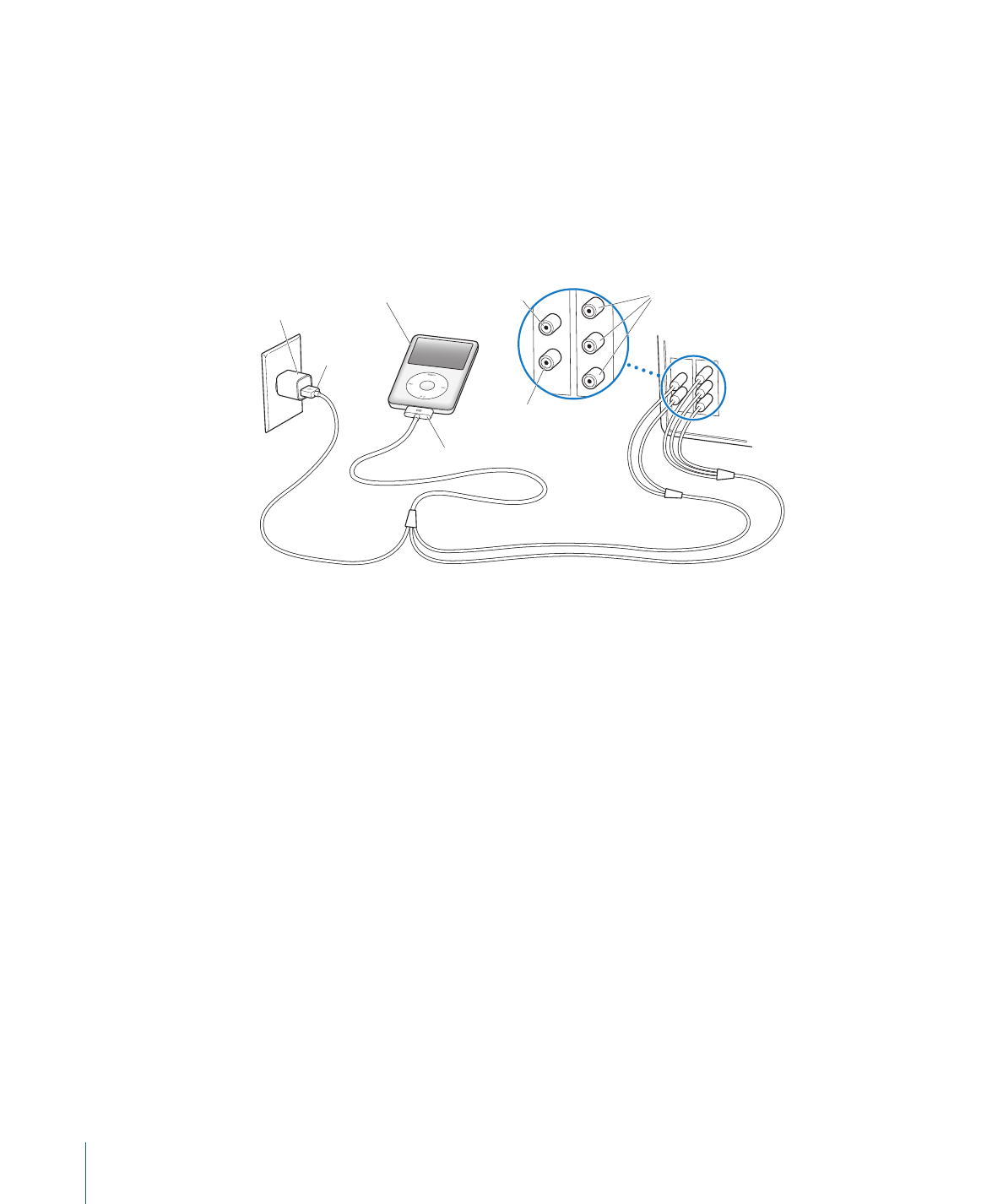
2
흰색과 빨간색 오디오 커넥터를
TV
의 오른쪽 및 왼쪽 아날로그 오디오 입력 포트에 각각
연결하십시오
.
3
iPod Dock Connector
를
iPod classic
또는
Universal Dock
에 연결하십시오
.
4
USB
커넥터를
USB Power Adapter
또는 컴퓨터에 연결하여
iPod classic
을 충전 상태로 유지하
십시오
.
5
iPod classic
을 켜고
TV
또는 수신기에서 재생을 시작하십시오
.
iPod classic
에 있는
TV
출력을 켬으로 설정해야 합니다
.
참고
: TV
또는 수신기에 있는 포트는 그림에 있는 포트와 다를 수도 있습니다
.
비디오를
TV
에서 보려면
,
1
iPod classic
을
TV
에 연결하십시오
(
위 참조
).
2
TV
를 켜고
iPod classic
에 연결된 입력 포트로부터 표시되도록 설정하십시오
.
추가 정보를 보려면
TV
와 함께 제공되는 설명서를 참조하십시오
.
3
iPod classic
에서 비디오를 선택하고 원하는 비디오를 탐색하십시오
.
USB
전원
어댑터
USB
커넥터
iPod
왼쪽
오디오
(
흰색
)
Dock
커넥터
TV
비디오
입력
(Y, Pb, Pr)
오른쪽
오디오
(
빨간색
)
42
제
4
장
비디오 보기
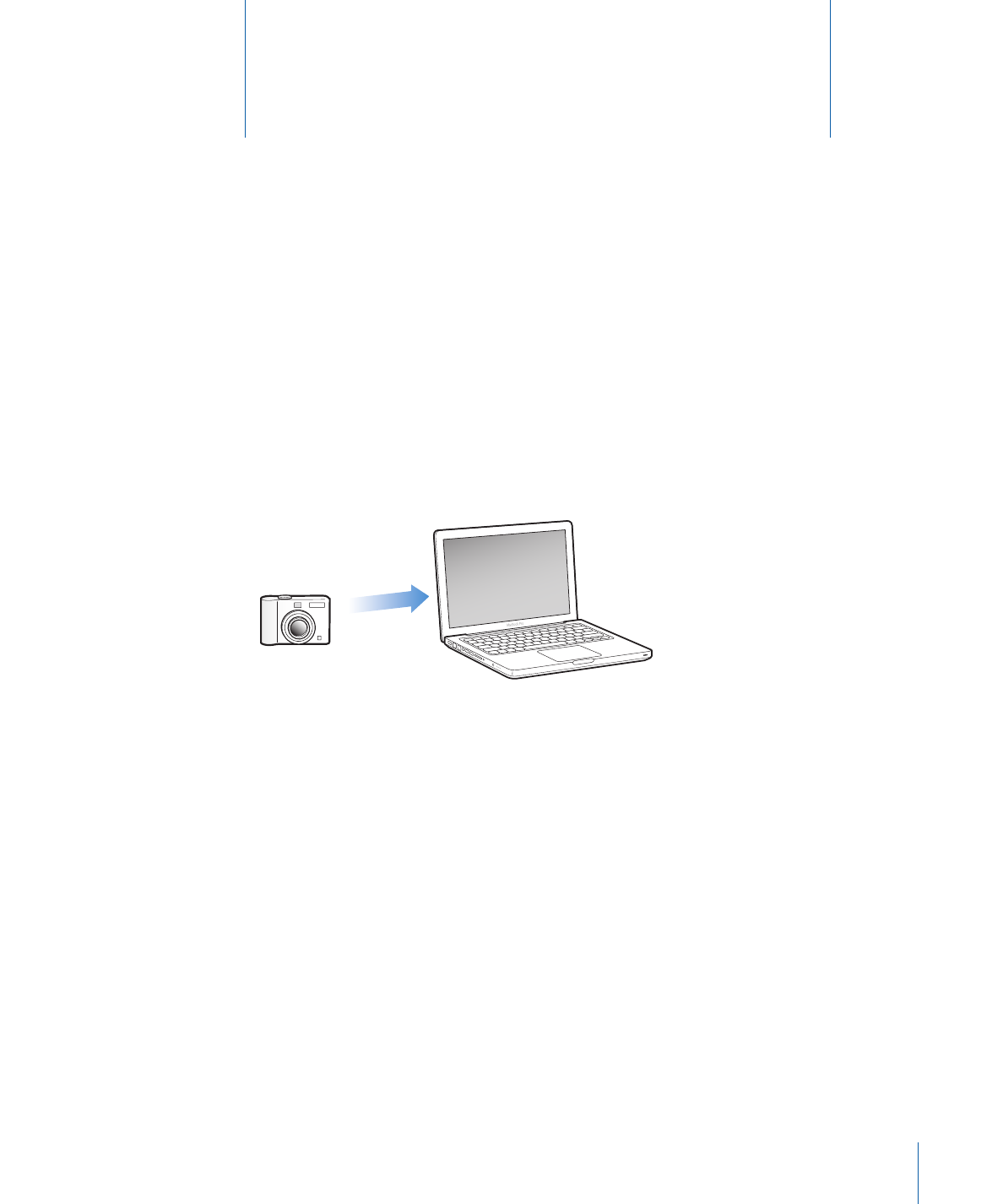
이 장에서는 사진을 가져오고 보는 방법에 관하여 설명합니다
.
디지털 사진을 컴퓨터로 가져온 다음
iPod classic
에 추가할 수 있습니다
.
사진들을
iPod classic
에
서 또는
TV
에서 슬라이드쇼로 볼 수 있습니다
.
사진 가져오기
컴퓨터가
Mac
이라면
, iPhoto
를 사용하여 디지털 카메라의 사진을 컴퓨터로 가져올 수 있습니다
.
웹에서 다운로드한 이미지와 같은 기타 디지털 이미지도
iPhoto
로 가져올 수 있습니다
.
사진을
가져와서 구성 및 편집하는 것에 관한 자세한 정보를 보려면
, iPhoto
를 실행한 다음
,
도움말
>
iPhoto
도움말을 선택하십시오
.
iPhoto
는
www.apple.com/kr/ilife
또는 해당 지역
Apple
판매점에서
iLife
라는 응용 프로그램
세트의 일부로 구입할 수 있습니다
. iPhoto
는 이미
Mac
의 응용 프로그램 폴더에 설치되어 있을 수
있습니다
.
Windows PC
로 사진을 가져오려면
,
여러분이 사용하는 디지털 카메라나 사진 응용 프로그램과
함께 제공되는 지침을 따르십시오
.
43